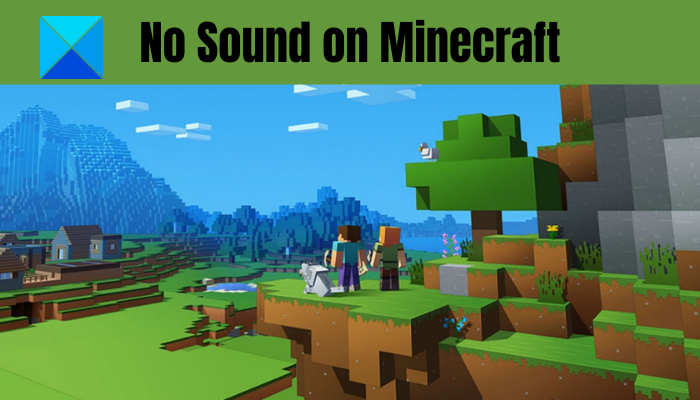Berikut adalah panduan lengkap untuk memperbaiki masalah tanpa suara di Minecraft di PC Windows. Beberapa pengguna Minecraft baru-baru ini melaporkan tidak dapat mendengar suara apa pun di Minecraft. Sekarang, masalah dapat terjadi jika Anda tidak sengaja mematikan PC atau Minecraft. Namun, mungkin ada beberapa alasan lain yang menyebabkan Anda tidak dapat mendengar suara apa pun di Minecraft. Jika Anda adalah salah satu pengguna yang menghadapi masalah yang membuat frustrasi ini, Anda telah mendarat di halaman yang benar. Dalam posting ini, Anda dapat menemukan semua perbaikan potensial yang akan membantu Anda mendapatkan kembali suara di Minecraft. Jadi, tanpa banyak basa-basi, mari kita lihat solusinya sekarang.
Suara Minecraft tidak berfungsi
Mengapa saya tidak dapat mendengar apa pun di Minecraft?
Sebelumnya kami mencantumkan perbaikannya, mari kita coba dan pahami alasan di balik masalah tanpa suara di Minecraft. Berikut adalah kemungkinan penyebabnya:
Masalah mungkin terjadi jika Anda mematikan PC. Jadi, periksa apakah Anda dapat mendengar suara di aplikasi lain di PC Anda sebelum mencoba perbaikan lainnya. Cukup buka file musik dan lihat apakah Anda dapat mendengar suara atau tidak. Jika tidak, Anda mungkin telah membuat PC Anda dalam mode bisu. Jadi, cukup aktifkan untuk mendengar suara. Sebagian besar masalah audio terkait dengan driver audio. Jika Anda memiliki driver audio yang rusak atau ketinggalan zaman, itu mungkin menyebabkan masalah yang dihadapi. Oleh karena itu, pastikan Anda memiliki driver audio terbaru dan jika tidak diperbarui, cukup perbarui saja untuk memperbaiki masalah. Penyebab potensial lain untuk masalah yang sama adalah fakta bahwa Anda salah menempatkan Minecraft dalam mode bisu. Jadi, periksa pengaturan Minecraft dan lihat apakah pengaturan audionya baik-baik saja. Ini juga dapat disebabkan karena instalasi Minecraft yang rusak. Jika skenarionya berlaku, Anda dapat mencoba menginstal ulang aplikasi Minecraft untuk memperbaiki masalah.
Mungkin ada beberapa alasan mendasar lain yang memicu tidak ada masalah suara di Minecraft. Sekarang setelah Anda mengetahui kemungkinan skenario yang mungkin memicu masalah tanpa suara di Minecraft, Anda dapat menerapkan perbaikan yang sesuai untuk mengatasinya.
Tidak Ada Suara di Minecraft di PC Windows
Berikut adalah solusi yang dapat Anda coba jika tidak ada suara di Minecraft di PC Windows:
Periksa apakah Minecraft tidak sengaja dimatikan. Perbarui driver audio Anda.Gunakan kombinasi tombol F3 + S atau F3 + T. Ubah”Mipmap Levels ” di pengaturan video. Sesuaikan pengaturan suara di PC Anda. Instal ulang Minecraft.
Mari kita bahas metode di atas secara mendetail sekarang.
1] Periksa apakah Minecraft tidak sengaja dimatikan
Sebelum mencoba perbaikan apa pun, disarankan untuk memeriksa dan memastikan Anda tidak mematikan PC atau Minecraft secara tidak sengaja. Jadi, periksa ikon volume di bilah tugas dan pastikan tidak ada tanda silang (bisu) yang terkait dengannya. Jika suara di PC Anda berfungsi normal tetapi Anda tidak dapat mendengar suara di Minecraft, Anda dapat mengikuti langkah-langkah di bawah ini untuk memastikan Anda tidak membisukan Minecraft:
Pertama, luncurkan Minecraft dan tekan Opsi (Edisi JAVA) atau tombol Setelan (versi Microsoft Store). Sekarang, klik tombol Musik & Suara (Edisi JAVA) atau Audio (Microsoft Store versi) opsi. Selanjutnya, pastikan volume dan pengaturan audio lainnya diatur ke 100%. Setelah itu, tekan tombol Selesai untuk menyimpan perubahan. Terakhir, coba mainkan game Minecraft dan lihat apakah Anda bisa mendengar suaranya atau tidak.
Jika Anda tidak membisukan PC atau Minecraft, coba kemungkinan perbaikan berikutnya untuk menyelesaikan masalah.
Lihat: Memperbaiki Layar Hitam Minecraft kesalahan saat memulai di Windows 11/10.
2] Perbarui driver audio Anda
Dalam kebanyakan skenario, masalah terkait suara sering dipicu karena driver audio yang kedaluwarsa atau rusak. Sekarang, jika Anda sudah lama tidak memperbarui driver audio, pertimbangkan untuk memperbaruinya dan lihat apakah masalah telah diperbaiki atau belum.
Berikut adalah cara memperbarui driver audio di Windows 11/10:
Cara termudah untuk memperbarui driver audio adalah dengan menggunakan fitur Pembaruan Opsional yang ada di bagian Pengaturan > Pembaruan Windows dan menginstal semua pembaruan driver audio yang tertunda. Anda juga dapat mengunjungi situs web resmi produsen perangkat dan mengunduh audio driver dari sana. Metode konvensional lain untuk memperbarui driver audio Anda menggunakan aplikasi Device Manager. Anda dapat mengikuti langkah-langkah di bawah ini untuk memperbarui driver audio menggunakan Device Manager:Buka menu Win+X dan pilih Device Manager.Navigasi ke Sound dan perluas menu masing-masing.Klik kanan pada perangkat audio Anda.Pilih opsi Update Driver.Follow petunjuk untuk menyelesaikan proses pembaruan. Anda juga dapat mencoba menggunakan pembaruan driver gratis yang memungkinkan Anda memperbarui audio serta driver lain secara otomatis.
Setelah memperbarui driver audio, luncurkan kembali game Minecraft dan lihat apakah masalah suara telah teratasi atau tidak. Jika Anda telah memperbarui driver audio dan tetap tidak ada suara di Minecraft, Anda dapat melanjutkan ke perbaikan potensial berikutnya untuk menyelesaikan masalah.
Baca: Anda Perlu autentikasi ke Microsoft Services – Minecraft error.
3] Gunakan kombinasi tombol F3 + S atau F3 + T
Anda dapat mencoba solusi ini menggunakan kombinasi tombol F3 + S di Minecraft untuk memaksa memuat ulang game dan kemudian memeriksa apakah Anda dapat mendengar suaranya atau tidak. Jika tidak berhasil, kombinasi tombol lain yang dapat Anda coba adalah F3 + T. Jika tidak ada kombinasi tombol ini yang berfungsi untuk Anda, coba solusi berikutnya untuk memperbaiki masalah.
4] Ubah “ Opsi Mipmap Levels”di pengaturan video
Jika Anda menghadapi masalah pada Minecraft Edition JAVA, Anda dapat mencoba memodifikasi opsi”Mipmap Levels”yang ada di dalam pengaturan video dan kemudian periksa apakah masalahnya terselesaikan. Berikut langkah-langkah untuk melakukannya:
Pertama, mulai Minecraft lalu ketuk tombol Opsi. Sekarang, klik tombol Pengaturan Video. Selanjutnya, seret penggeser yang terkait dengan opsi Mipmap Levels dan gerakkan ke arah paling kanan. Setelah itu, klik tombol Selesai untuk menyimpan perubahan. Terakhir, luncurkan ulang Minecraft dan lihat apakah masalah telah diperbaiki atau tidak.
Jika Anda masih tidak dapat mendengar audio di Minecraft, coba solusi potensial berikutnya untuk memperbaiki masalah.
Baca: Minecraft terus mogok atau membekukan pada PC Windows.
5] Sesuaikan pengaturan suara pada PC Anda
Jika tidak ada solusi di atas yang bekerja untuk Anda, coba ubah pengaturan suara pada PC Anda dan lihat apakah itu bekerja untuk Anda. Berikut cara melakukannya:
Pertama, klik kanan ikon volume pada bilah tugas Anda, dan dari menu konteks, klik opsi Setelan suara. Sekarang, gulir ke bawah dan klik pada opsi Setelan suara lainnya. Selanjutnya, di tab Pemutaran, pilih perangkat pemutaran default, lalu tekan tombol Konfigurasi. Setelah itu, pilih Stereo di bawah Saluran audio dan tekan tombol Berikutnya. Kemudian, aktifkan kotak centang Depan kiri dan kanan dan ketuk Berikutnya. Terakhir, tekan tombol Selesai, lalu luncurkan ulang Minecraft. Mudah-mudahan, masalah tidak ada suara sekarang akan teratasi.
Jika metode ini tidak berhasil untuk Anda, kami memiliki satu perbaikan lagi untuk menyelesaikan masalah tersebut. Cukup ikuti solusi berikutnya untuk mengatasi masalah.
Lihat: Memperbaiki Minecraft yang macet di Layar Pemuatan Putih di PC Windows.
6] Instal ulang Minecraft
Jika Anda masih mendapatkan masalah yang sama bahkan setelah mencoba semua solusi di atas, masalahnya mungkin ada pada aplikasi itu sendiri. Ada kemungkinan Anda berurusan dengan instalasi Minecraft yang rusak. Oleh karena itu, Anda dapat mencoba menginstal ulang Minecraft untuk memperbaiki masalah tersebut.
Untuk itu, Anda harus terlebih dahulu mencopot pemasangan Minecraft dengan membuka Setelan > Aplikasi > Aplikasi & fitur. Saat pencopotan selesai, unduh penginstal untuk Minecraft dari situs web resminya, lalu instal. Atau, Anda dapat pergi ke Microsoft Store dan menginstal Minecraft dari sana. Ini akan memperbaiki masalah Anda jika Anda berurusan dengan beberapa file penginstalan rusak yang terkait dengan Minecraft.
Baca: Memecahkan masalah Suara dan Audio Windows.
Itu saja! Semoga artikel ini membantu Anda memperbaiki masalah tanpa audio di Minecraft di PC Windows 11/10.
Mengapa audio game saya tidak berfungsi Windows 10?
Anda mungkin tidak dapat dengarkan audio game di PC Windows 11/10 Anda jika Anda berurusan dengan driver audio yang kedaluwarsa atau rusak. Selain itu, masalah mungkin terjadi jika Anda tidak sengaja mematikan game atau PC Anda. Selain itu, mungkin ada beberapa alasan lain untuk hal yang sama termasuk peningkatan yang diaktifkan, perangkat audio keluaran yang salah, format audio yang salah, dll. Anda dapat mengikuti panduan ini untuk menghilangkan masalah Tidak ada suara pada PC.
Mengapa saya tidak dapat mendengar audio game PC saya?
Ada berbagai alasan mengapa Anda tidak dapat mendengar audio game di PC seperti yang disebutkan di atas. Hal ini dapat disebabkan oleh driver audio yang ketinggalan zaman, perangkat audio keluaran yang salah diatur pada PC Anda, masalah dengan format audio, dll. Alasan lain untuk hal yang sama adalah fakta bahwa Anda mungkin secara tidak sengaja mematikan permainan atau PC.
Sekarang baca: